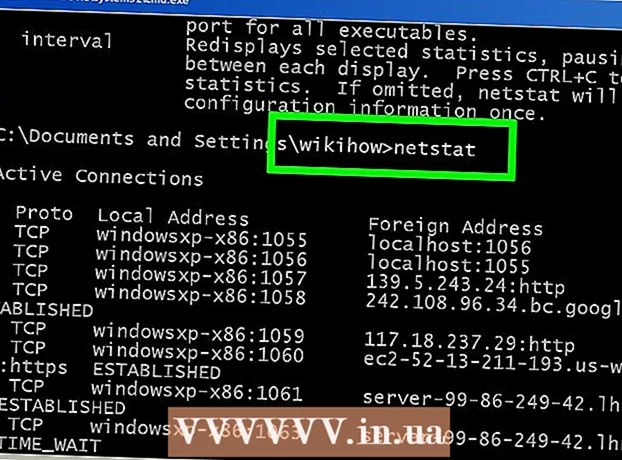نویسنده:
Janice Evans
تاریخ ایجاد:
26 جولای 2021
تاریخ به روزرسانی:
16 سپتامبر 2024

محتوا
در این مقاله ، ما به شما خواهیم گفت که چگونه بفهمید کامپیوتر شما چقدر حافظه تصادفی (RAM) توسط یک برنامه یا گروهی از برنامه ها اشغال شده است. این را می توان در Windows و macOS انجام داد.
مراحل
روش 1 از 2: در Windows
 1 برنامه های مورد نظر خود را اجرا کنید. همه برنامه ها باید روی رایانه شما نصب شوند تا بتوانید میزان RAM آنها را بررسی کنید.
1 برنامه های مورد نظر خود را اجرا کنید. همه برنامه ها باید روی رایانه شما نصب شوند تا بتوانید میزان RAM آنها را بررسی کنید. - برای مثال ، برای اینکه بدانید مرورگر وب ، OBS Studio و یک بازی ویدیویی از چه میزان RAM استفاده می کنند ، این سه برنامه را اجرا کنید.
 2 منوی power power را باز کنید. برای انجام این کار ، روی نماد "شروع" راست کلیک کنید
2 منوی power power را باز کنید. برای انجام این کار ، روی نماد "شروع" راست کلیک کنید  ... یک منوی بازشو ظاهر می شود.
... یک منوی بازشو ظاهر می شود. - همچنین می توانید کلیک کنید پیروز شوید+ایکسبرای باز کردن منوی کاربر قدرت
- اگر برنامه ای دارید که بدون خروج نمی توان آن را به حداقل رساند ، روی آن کلیک کنید Alt+Ctrl+خروج و مرحله بعدی را کنار بگذارید
 3 بر روی کلیک کنید مدیر وظیفه. در وسط منوی پاپ آپ قرار دارد.
3 بر روی کلیک کنید مدیر وظیفه. در وسط منوی پاپ آپ قرار دارد.  4 روی برگه کلیک کنید کارایی. در بالای پنجره Task Manager قرار دارد.
4 روی برگه کلیک کنید کارایی. در بالای پنجره Task Manager قرار دارد.  5 بر روی کلیک کنید حافظه. این گزینه را در سمت چپ پنجره Task Manager مشاهده خواهید کرد. این به شما می گوید که چقدر RAM در حال حاضر استفاده می شود.
5 بر روی کلیک کنید حافظه. این گزینه را در سمت چپ پنجره Task Manager مشاهده خواهید کرد. این به شما می گوید که چقدر RAM در حال حاضر استفاده می شود.  6 مقدار حافظه استفاده شده و در دسترس را بیابید. به پایین پنجره بروید و سپس به اعداد موجود در بخش Used and Available نگاه کنید تا ببینید چقدر حافظه استفاده می شود و چقدر رایگان.
6 مقدار حافظه استفاده شده و در دسترس را بیابید. به پایین پنجره بروید و سپس به اعداد موجود در بخش Used and Available نگاه کنید تا ببینید چقدر حافظه استفاده می شود و چقدر رایگان. - همچنین می توانید به شکل نمودار در وسط صفحه نگاه کنید تا دریابید که چقدر RAM استفاده می شود.
روش 2 از 2: در macOS
 1 برنامه های مورد نظر خود را اجرا کنید. همه برنامه ها باید روی رایانه نصب شوند تا بتوانید میزان RAM آنها را بررسی کنید.
1 برنامه های مورد نظر خود را اجرا کنید. همه برنامه ها باید روی رایانه نصب شوند تا بتوانید میزان RAM آنها را بررسی کنید. - برای مثال ، برای اطلاع از میزان استفاده از RAM Safari ، QuickTime و GarageBand ، این سه برنامه را راه اندازی کنید.
 2 Spotlight را باز کنید
2 Spotlight را باز کنید  . روی نماد ذره بین در گوشه سمت راست بالای صفحه کلیک کنید. یک نوار جستجو در وسط صفحه ظاهر می شود.
. روی نماد ذره بین در گوشه سمت راست بالای صفحه کلیک کنید. یک نوار جستجو در وسط صفحه ظاهر می شود.  3 System System Watcher را راه اندازی کنید. وارد نظارت بر سیستم، و سپس روی منوی ظاهر شده در زیر نوار جستجوی Spotlight روی System Monitor دوبار کلیک کنید.
3 System System Watcher را راه اندازی کنید. وارد نظارت بر سیستم، و سپس روی منوی ظاهر شده در زیر نوار جستجوی Spotlight روی System Monitor دوبار کلیک کنید.  4 روی برگه کلیک کنید حافظه. بالای پنجره است. لیستی از برنامه هایی که در حال حاضر مقداری RAM را اشغال کرده اند باز می شود.
4 روی برگه کلیک کنید حافظه. بالای پنجره است. لیستی از برنامه هایی که در حال حاضر مقداری RAM را اشغال کرده اند باز می شود.  5 مقدار حافظه استفاده شده و در دسترس را بیابید. در پایین پنجره ، بخش Physical Memory و قسمت Memory Used را مشاهده خواهید کرد. در بخش اول ، مقدار کل RAM ، و در قسمت دوم ، مقدار استفاده شده را مشاهده خواهید کرد.
5 مقدار حافظه استفاده شده و در دسترس را بیابید. در پایین پنجره ، بخش Physical Memory و قسمت Memory Used را مشاهده خواهید کرد. در بخش اول ، مقدار کل RAM ، و در قسمت دوم ، مقدار استفاده شده را مشاهده خواهید کرد. - برای یافتن RAM رایگان ، مقدار نشان داده شده در قسمت Memory Used را از مقدار موجود در قسمت Physical Memory کم کنید.
- همچنین می توانید به شکل نمودار Memory نگاه کنید تا میزان RAM مورد استفاده را دریابید.
نکات
- با استفاده از برنامه MemTest می توانید RAM را برای خطاها و خرابی ها آزمایش کنید.
هشدارها
- اگر هر ماژول RAM خراب است ، به جای حذف آن از رایانه ، آن را با یک جدید جایگزین کنید. بهتر است RAM بیشتری داشته باشید تا سیستم به درستی کار کند.